
Мазмуну:
- Автор John Day [email protected].
- Public 2024-01-30 10:36.
- Акыркы өзгөртүү 2025-01-23 14:51.
Бул окуу куралында биз DC мотору, OLED дисплейи жана Visuino аркылуу оптикалык коддогучтун үзүлүштөрүн эсептөөнү үйрөнөбүз.
Видео көрүү!
1 -кадам: Сизге эмне керек



- Arduino UNO (же башка Arduino)
- Оптикалык кошкуч сенсор модулу FC-03
- DC мотору
- DC моторуна тиркеген коддоочу дөңгөлөк (тешиктери менен)
- OLED дисплей
- Өткөргүч зымдар
- Breadboard
- Visuino программасы: Visuino жүктөп алыңыз
2 -кадам: Circuit

- OLED Display пинди [VCC] Arduino пинге [5V] туташтырыңыз
- OLED Display пинди [GND] Arduino пинге [GND] туташтырыңыз
- OLED дисплей пинин [SCL] Arduino пинине [5V] туташтырыңыз
- Encoder FC-03 пинин [VCC] Arduino пинине [5V] туташтырыңыз
- Encoder FC-03 пинин [GND] Arduino пинге [GND] туташтырыңыз
- Encoder FC-03 пинин [D0] Arduino санарип пинине [10] туташтырыңыз
- Электр энергиясын [3-6V] DC моторуна туташтырыңыз
3 -кадам: Visuinoду баштаңыз жана Arduino UNO Board Board тандаңыз


Arduino программалоону баштоо үчүн, бул жерден Arduino IDE орнотулган болушу керек:
Сураныч, Arduino IDE 1.6.6 кээ бир маанилүү каталар бар экенин билиңиз. 1.6.7 же андан жогору орнотуп жатканыңызды текшериңиз, антпесе бул Нускоо иштебейт! Эгерде сиз бул көрсөтмөдөгү кадамдарды аткарбасаңыз, Arduino IDE программасын Arduino IDOго орнотуңуз! Visuino: https://www.visuino.eu да орнотулушу керек. Visuino'ду биринчи сүрөттө көрсөтүлгөндөй баштаңыз Arduino компонентиндеги "Куралдар" баскычын чыкылдатыңыз (Picture 1) Visuino диалог пайда болгондо, 2 -сүрөттө көрсөтүлгөндөй "Arduino UNO" тандаңыз.
4 -кадам: Visuino ADD жана Set компоненттеринде



"SSD1306/SH1106 OLED Display (I2C)" компонентин кошуңуз
"DisplayOLED1" компонентин эки жолу чыкылдатыңыз жана:
Elements терезесинен "Текстти чийүү" дегенди солго сүйрөңүз, сол жагында Text Draw 1ди тандаңыз жана касиеттер терезесинде өлчөмүн 2ге жана текстке коюңуз: КАДАМДАР
Elements терезесинде "Текст талаасын" солго сүйрөңүз Сол жактагы TextField1ди тандаңыз жана касиеттер терезесинде 3 жана Y өлчөмдөрүн коюңуз: 30Элементтер терезесин жабуу
"Счетчик" компонентин кошуу
Counter1 компонентин тандап, касиеттер терезесинен Min> Value 0 коюңуз
5 -кадам: Visuino Connect компоненттеринде



- Ардуино тактасынын санарип пинин [10] Counter1 пинге [In] туташтырыңыз
- Counter1 пинди [Out] DisplayOLED1> TextField1 пинге [In] туташтырыңыз
- DisplayOLED1 I2C пинин [Чыгуу] Arduino тактасынын I2C пинине туташтырыңыз [In]
6 -кадам: Arduino кодун түзүү, түзүү жана жүктөө

Visuino'до, ылдый жагындагы "Build" өтмөгүн чыкылдатыңыз, туура порт тандалганын текшериңиз, андан кийин "Compile/Build and Upload" баскычын басыңыз.
7 -кадам: Play
Эгерде сиз Arduino UNO модулун иштетсеңиз жана DC моторун электр энергиясына туташтырсаңыз, аны иштетүү үчүн OLED Дисплейи үзүлүштөрдүн санын көрсөтүшү керек.
Куттуктайм! Сиз Visuino менен долбооруңузду бүтүрдүңүз. Бул көрсөтмө үчүн мен түзгөн Visuino долбоору дагы тиркелет, аны жүктөп алып, Visuinoдо ачсаңыз болот:
Сунушталууда:
Arduino Servo Моторун кантип көзөмөлдөө керек: 4 кадам

Arduino Servo Моторун кантип көзөмөлдөө керек: Эй балдар! Менин жаңы үйрөткүчүмө кош келиңиз, менин мурунку үйрөтүүчү " Чоң кадам моторун башкаруу " сизге жакты деп үмүттөнөм. Бүгүн мен сизге бул сервистик мотордун негиздерин үйрөтүү үчүн маалыматтык окуу куралын жайгаштырып жатам, мен буга чейин видеону жайгаштыргам
Stepper моторун көзөмөлдөө: 5 кадам
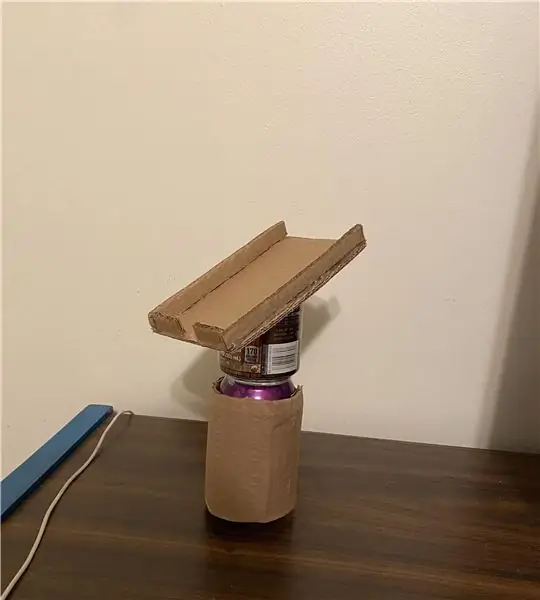
Stepper моторун башкаруу: Бул үйрөткүч биз Arduino колдонсок да, Drivemall тактасын колдонуу менен дагы, Drivemall куруунун шилтемесинин астында жарактуу, классикалык Arduino тактасынан Drivemall артыкчылыгынын артыкчылыгы - байланыштардын татаалдыгын азайтуу
Ротари Encoder катары Step моторун колдонуңуз: 9 кадам (Сүрөттөр менен)

Ротари коддогуч катары тепкич моторун колдонуңуз: Ротари коддогучтар микроконтроллердин долбоорлорунда киргизүү түзмөгү катары колдонууга эң сонун, бирок алардын иштеши анча жылмакай жана канааттандырарлык эмес. Ошондой эле, тегерегинде запастык моторлор көп болгондуктан, мен аларга бир максат берүүнү чечтим. Ошентип, эгерде кандайдыр бир тепкич болсо
Arduino үйрөткүчү - потенциометр менен Servo моторун көзөмөлдөө: 5 кадам

Arduino Үйрөткүчү - Потенциометр менен Серво Моторун Башкаруу: Бул көрсөтмө менин " Ардуино: Потенциометр менен Серво Моторун Кантип Башкаруу керек " Мен жакында жүктөгөн YouTube видеосу. Мен аны текшерип чыгууну сунуштайм. YouTube каналына баш багыңыз
Xbox Controller тарабынан жүздү көзөмөлдөө жана көзөмөлдөө менен кайыр суроочу робот - Arduino: 9 кадам (сүрөттөр менен)

Xbox Controller тарабынан жүздү көзөмөлдөө жана көзөмөлдөө менен кайыр суроочу робот - Arduino: Биз кайыр суроочу робот кылабыз. Бул робот кыжырдантууга же өтүп бара жаткан адамдардын көңүлүн бурууга аракет кылат. Бул алардын жүздөрүн аныктап, аларга лазер менен атууга аракет кылат. Эгер роботко тыйын берсеңиз, ал ыр ырдайт жана бийлейт. Роботко керек болот
